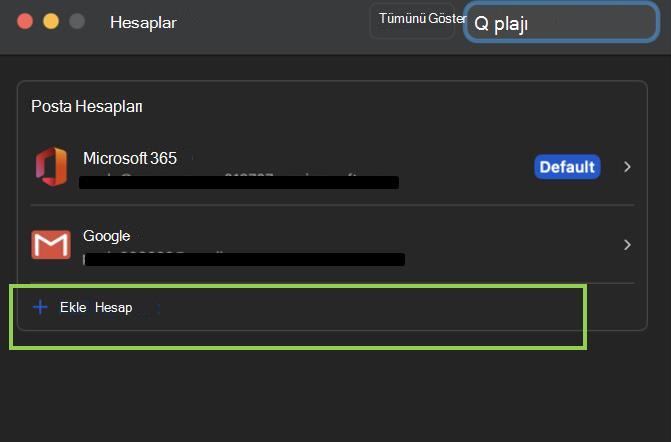Microsoft 365, Exchange sunucu hesapları, Outlook.com, Hotmail.com, Live.com ve Google hesapları gibi çoğu e-posta hesabı birkaç hızlı adımda Mac için Outlook'da ayarlanabilir.
Mac için Outlook 'de yeni hesap ekleme
-
Mac için Outlook bölümünde Outlook menüsünü ve ardından Ayarlar'ı seçin.
-
Kişisel Ayarlar'ın altında Hesaplar > Hesap Ekle'yi seçin.
-
E-posta adresinizi yazın, Devam'ı seçin ve istemleri izleyin.
-
Yahoo veya başka bir IMAP ya da POP hesabı ekliyorsanız, bu sitelere yönlendirilip Outlook’un postalarınıza, kişilerinize ve takvimlerinize erişmesine izin vermeniz istenebilir. Devam etmek için İzin Ver'i seçin.
-
Bitti’yi seçin.
Mac için Outlook daha fazla hesap ekleme
İlk hesabınız ayarlandıktan sonra, diğer tüm e-posta hesaplarını eklemek için bu adımları izleyin.
-
Araçlar'ı ve ardından Hesaplar'ı seçin.
-
Hesaplar listesi penceresinin alt kısmındaki +Hesap Ekle seçeneğini belirleyin.
-
Hesabın e-posta adresini girin.
-
Hesap ayarını tamamlamak için komutları izleyin.
Not: Yahoo veya başka bir IMAP veya POP hesabı ekliyorsanız, bu sitelere götürülebilir ve Outlook'un postanıza, kişilerinize ve takvimlerinize erişmesine izin vermek isteyebilirsiniz. Devam etmek için İzin Ver'i seçin.
-
Bitti’yi seçin.
İlgili makaleler
Mac için Outlook'a Gmail hesabı ekleme